어도비 포토샵 새틴 (Satin), 경사와 엠보스 (Bevel&Emboss)의 레이어 스타일 (Layer style 조정), Layer via
자 오늘은 어도비 포토샵
새틴(SATIN), 경사와 엠보스(Bevel & Emboss) 효과로 달바 이미지를 만들어보았다.
Layer style과 Layer via cut도 썼음.

원본 스프레이 이미지에 대한 저작권은
달바 측에 있다.
시간 없는 사람들은, 아래만 보자
대상 레이어 마우스 더블클릭해 Layer Style
Satin - 문양넣어주기
Bevel & Emboss - 볼록 튀어나오게 보석처럼 만들어주기
Layer via cut - resterize 상태에서 사용(마우스 우클릭)
ㅎ
이번 포스팅에선 위의 두 효과를 중점적으로 설명하고 나머지는 날리겠다.
1. 배경 만들기
1) 네모 그라디언트 활용
Linear 그라디언트를 입힌 네모는 공간을 만들어주는 효과에 사용될 수 있다
(잘만 하면 2D를 3D처럼도 쓸 수 있음)
나는 문을 여는 듯한 효과를 내기 위해 썼다
2) 육각형 도형 만들기
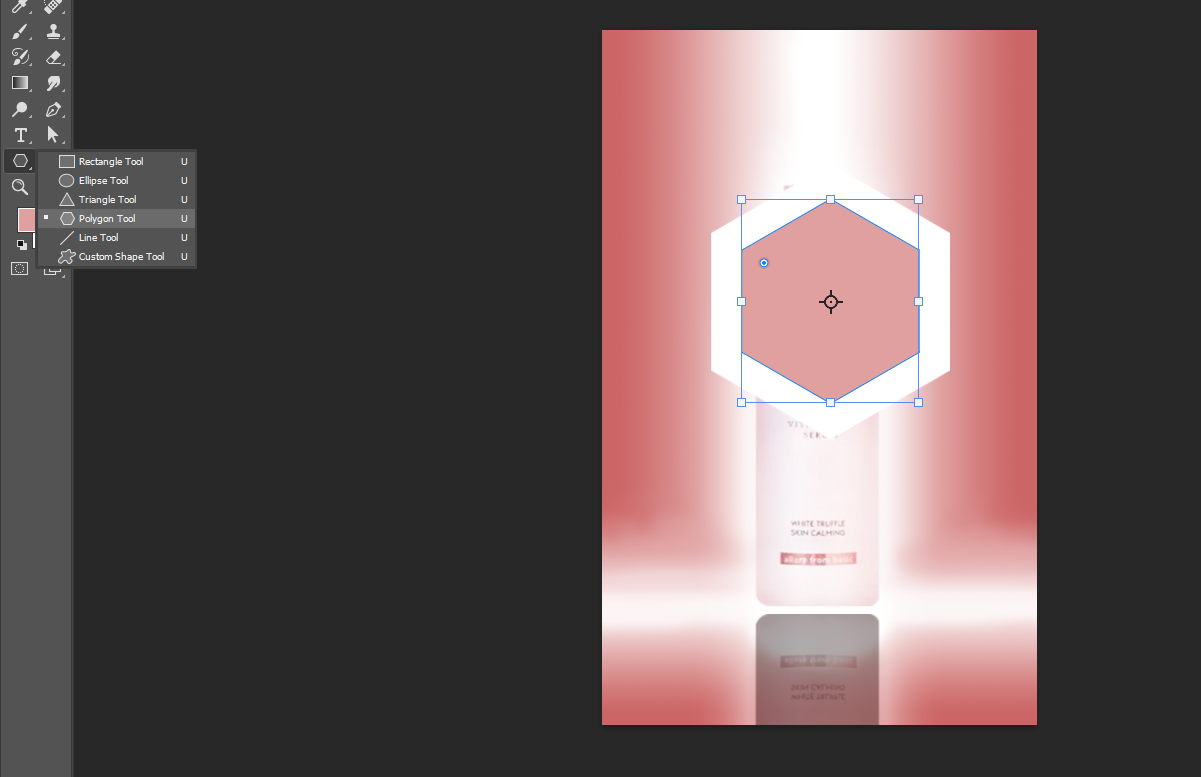
Polygon Tool을 클릭하면 상단에 꼭짓점 개수를 설정하는 칸이 나오는데, 8을 적어주어 8각형을 만들어준다.
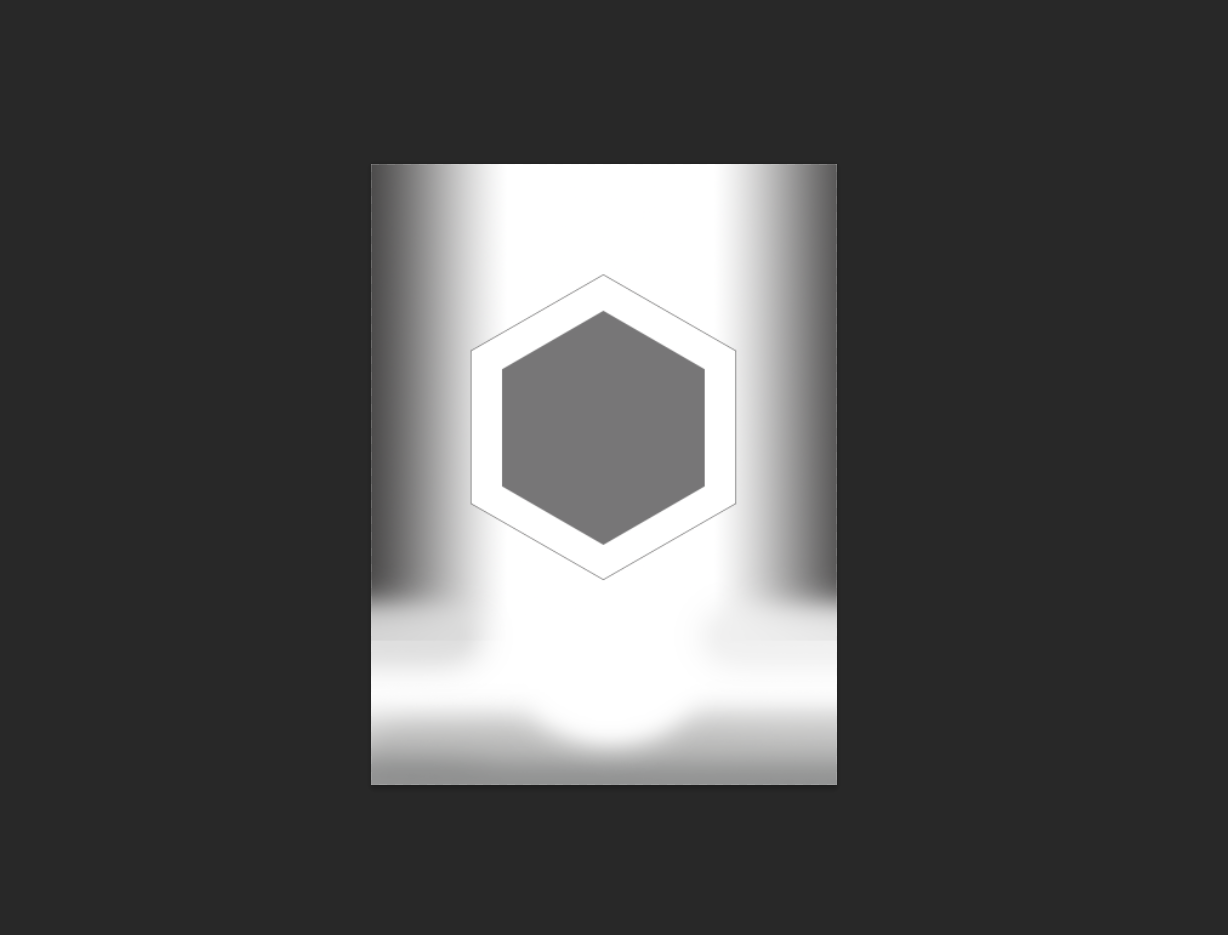
잠깐
뒤로가기 누르지마라
어렵지않다
이제부터 차근차근 캡쳐해서 알려주겠다
2. 경사와 엠보스 활용 Bevel & Emboss / 새틴 활용 SATIN
1) Layer via cut
좋다 첫번째 큰놈이다
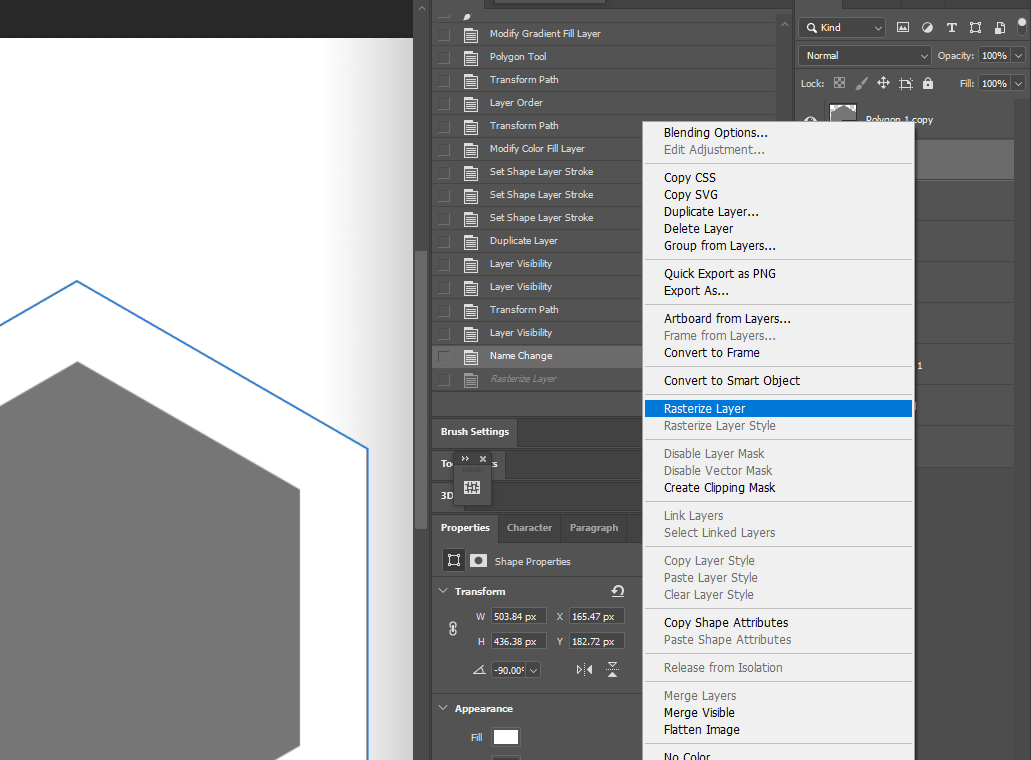
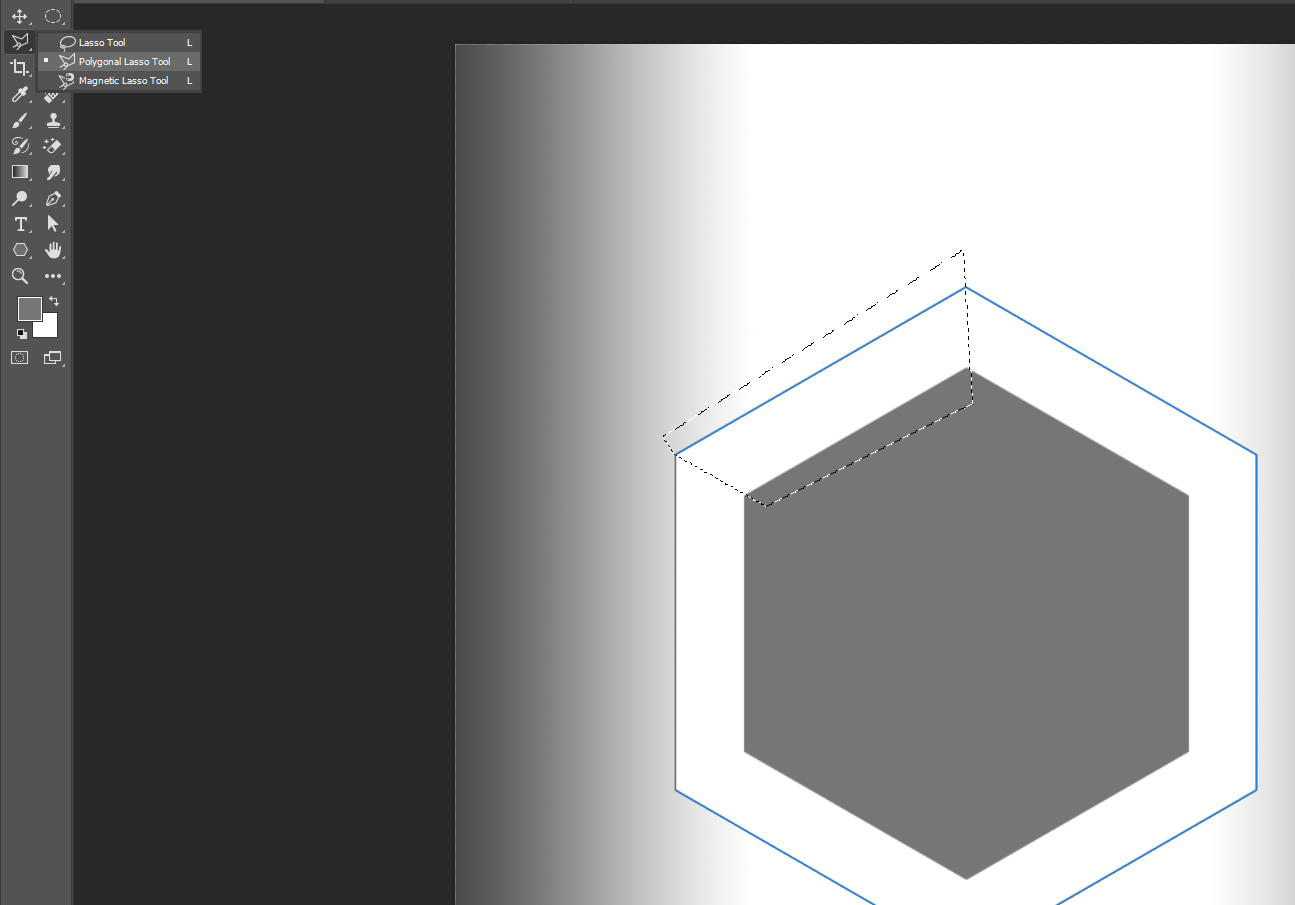
지금 하얀 큰 팔각형 안에 회색 작은 팔각형이 있는데, 하얀 큰 팔각형을 Resterize 해준다
마우스 우클릭하면 아래와 같은 회색 창에 Resterize Layer 라고 써있음
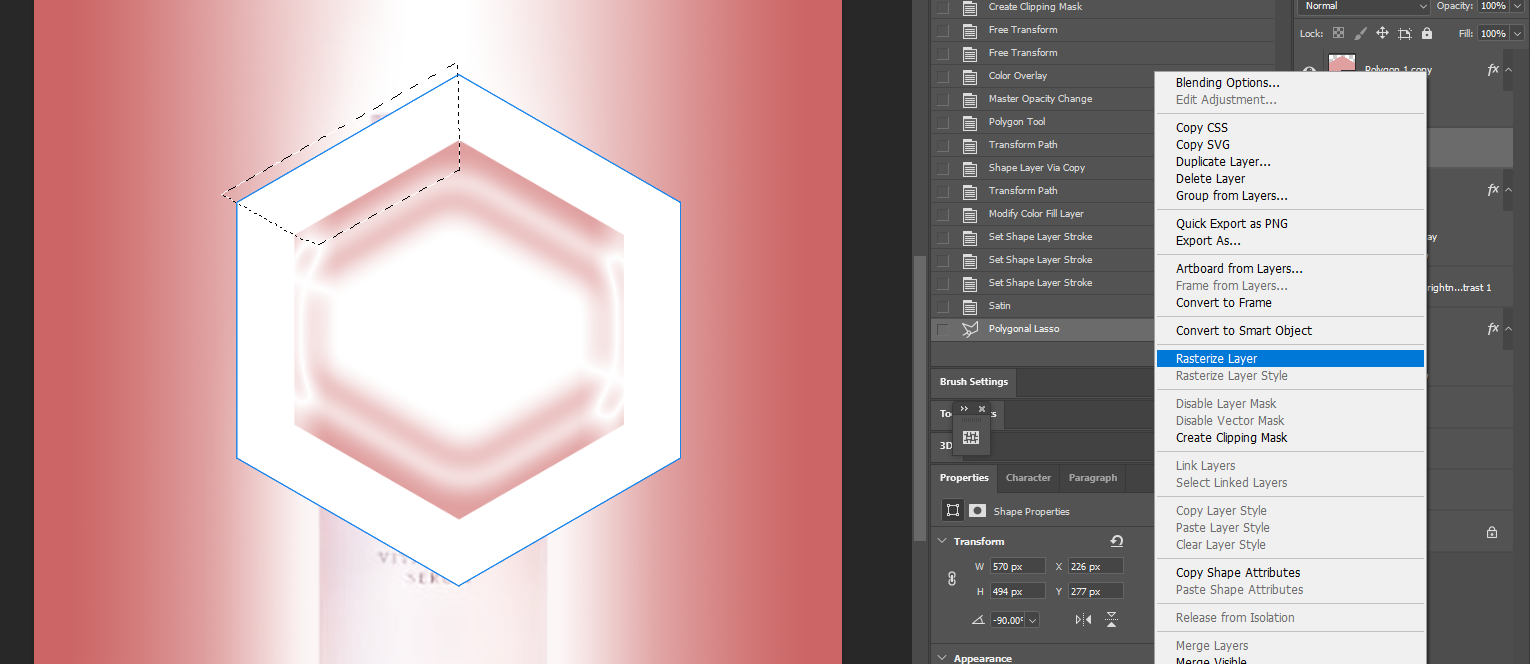
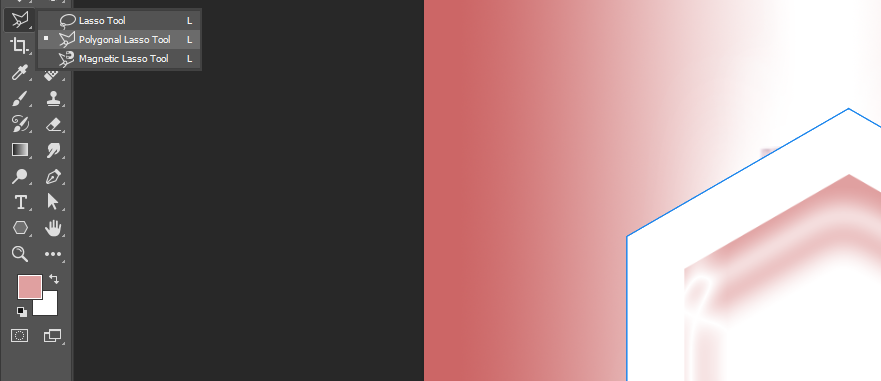
이후, Polygonal Laso Tool을 클릭해 테두리가 될 첫번째 부분을 선택영역으로 잡아준다.
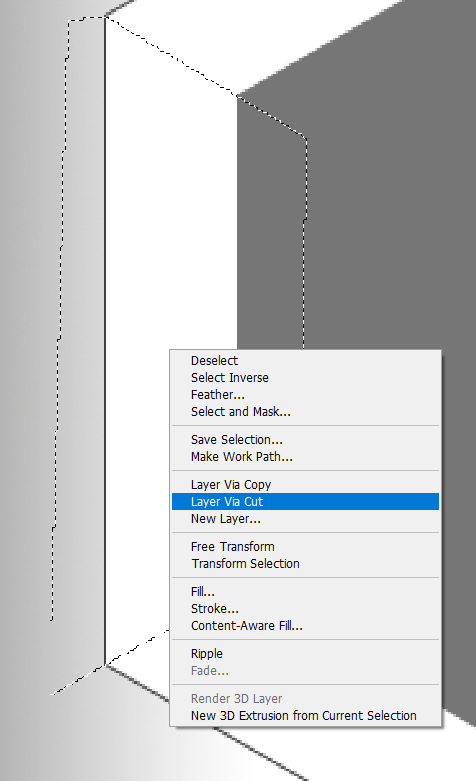
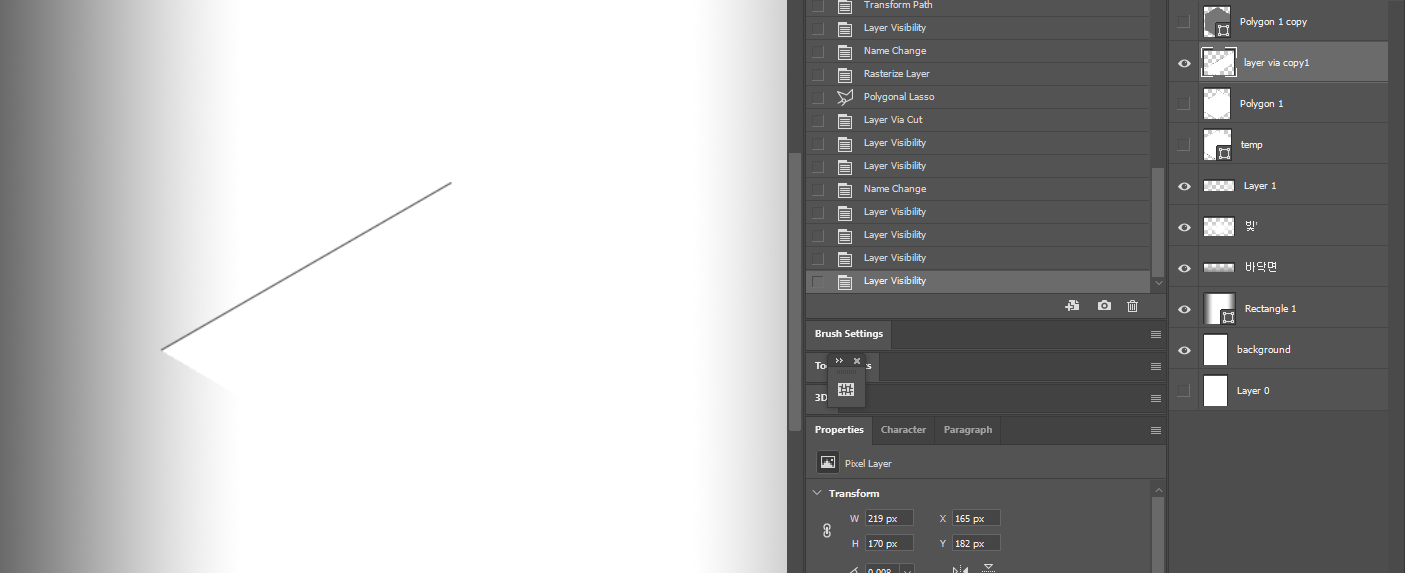
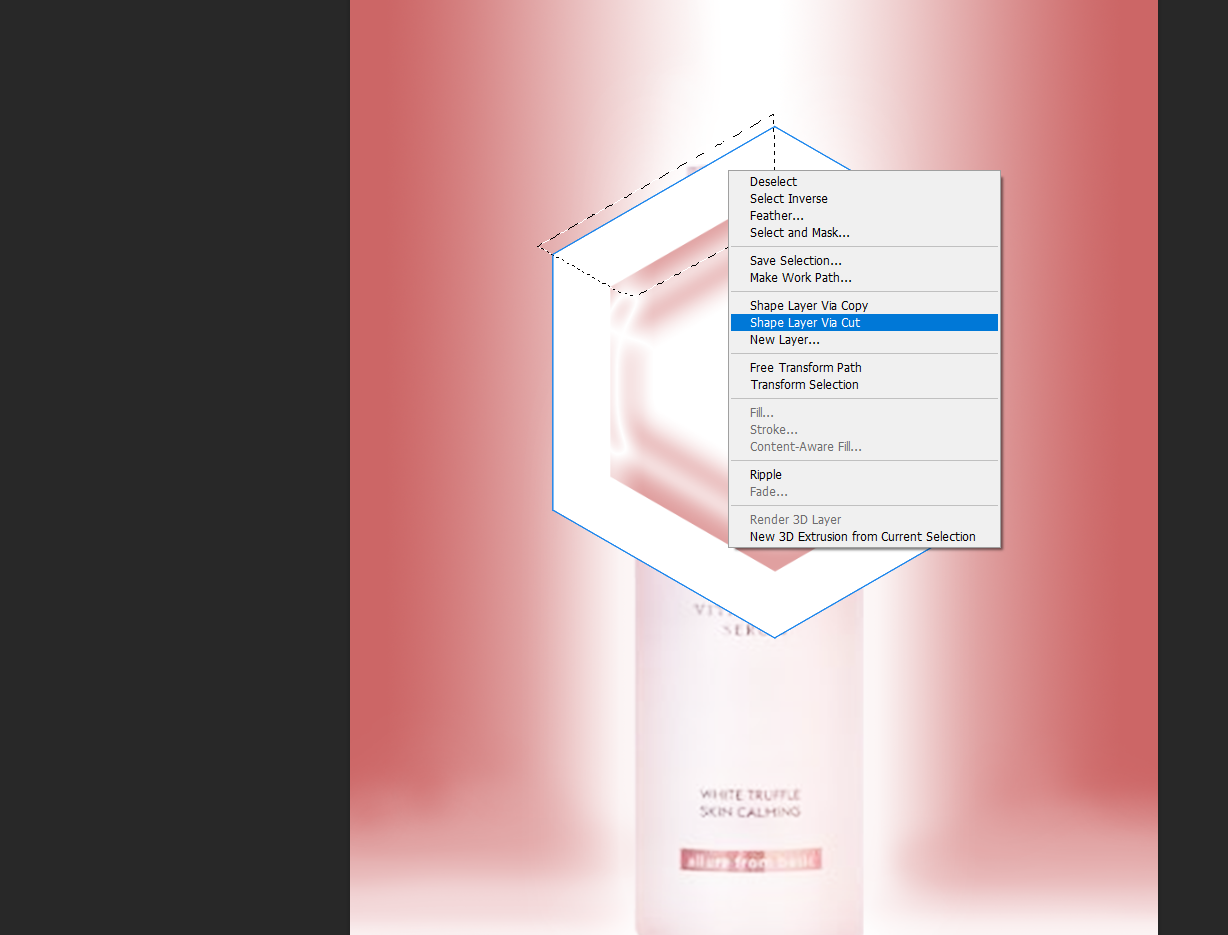
마우스 우클릭 하면
Shape layer via Cut이 있다.
Layer via Copy는 원본 놔두고 복사, Cut은 원본 잘라내어 붙여넣기라고 생각하면 된다.
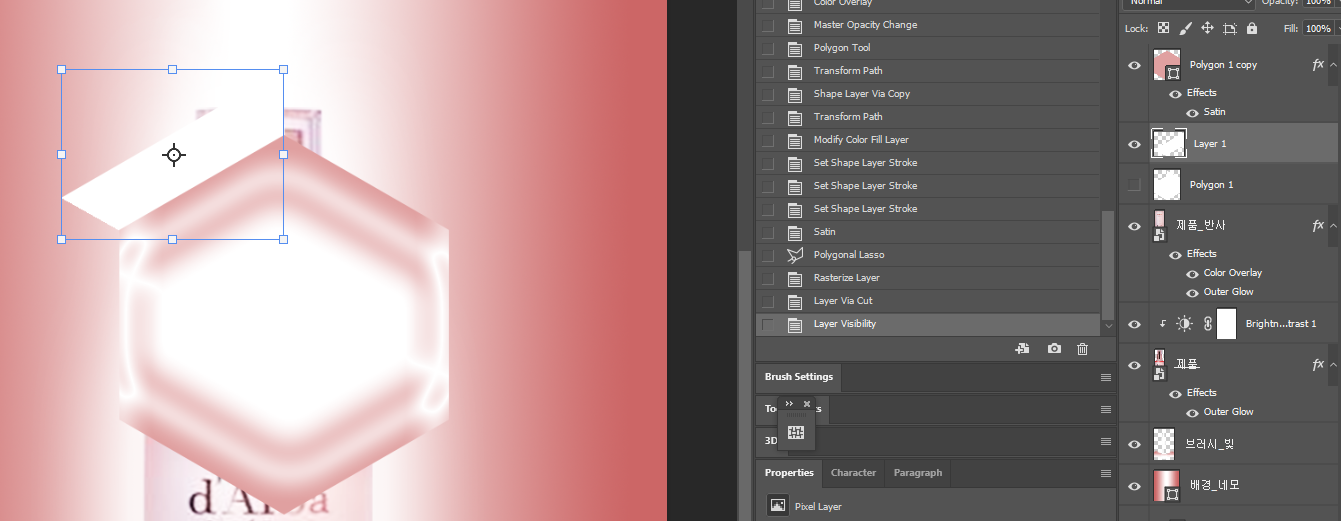
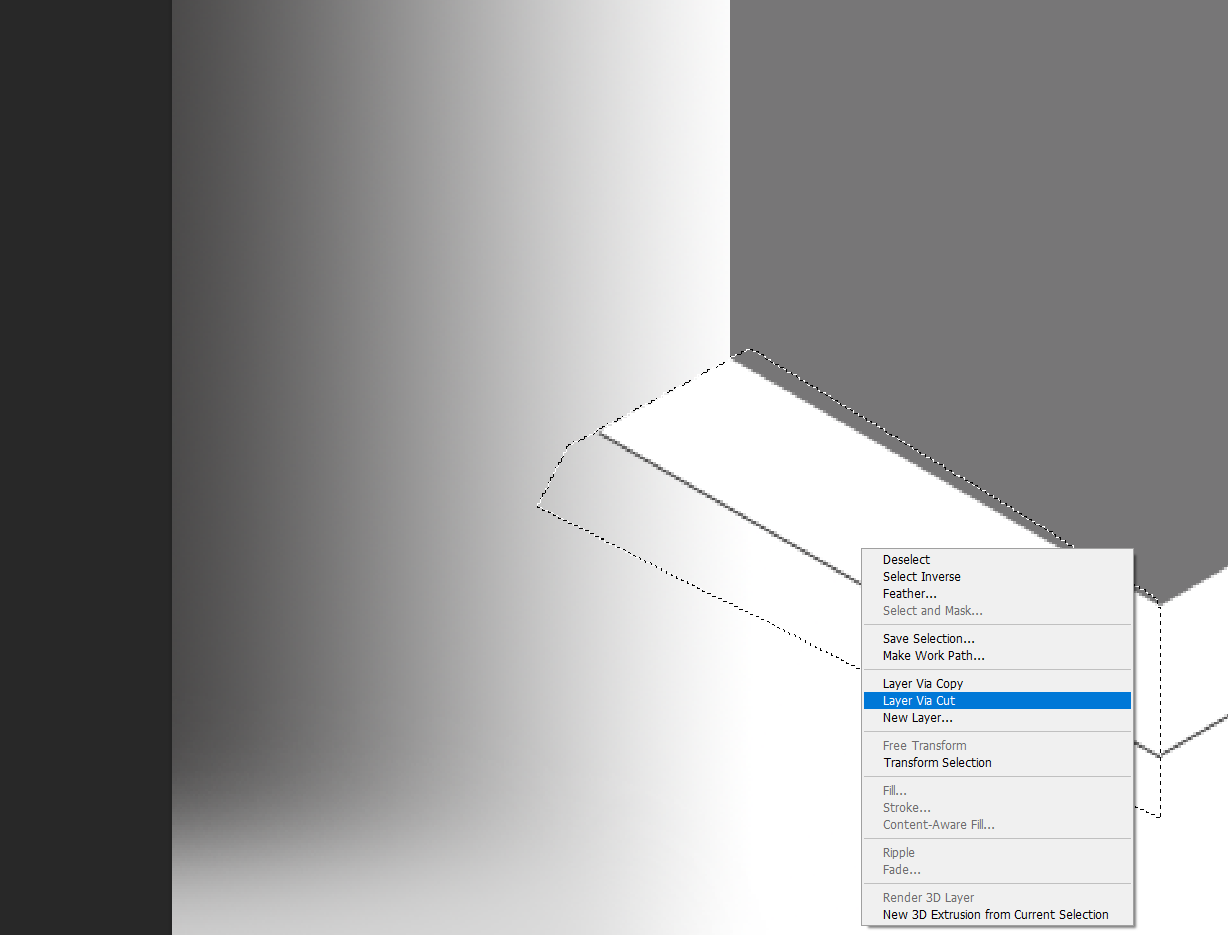
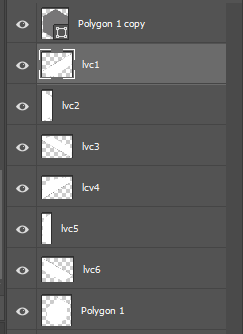
반복해서 진행하면 오른쪽 사진과 같이 layer via copy 된 레이어들이 잔뜩 생겨난다
2) 색 입히고 그룹화
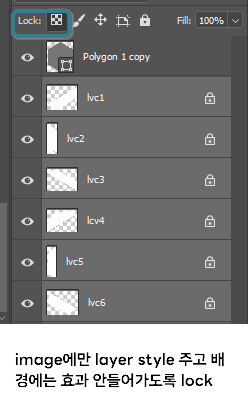
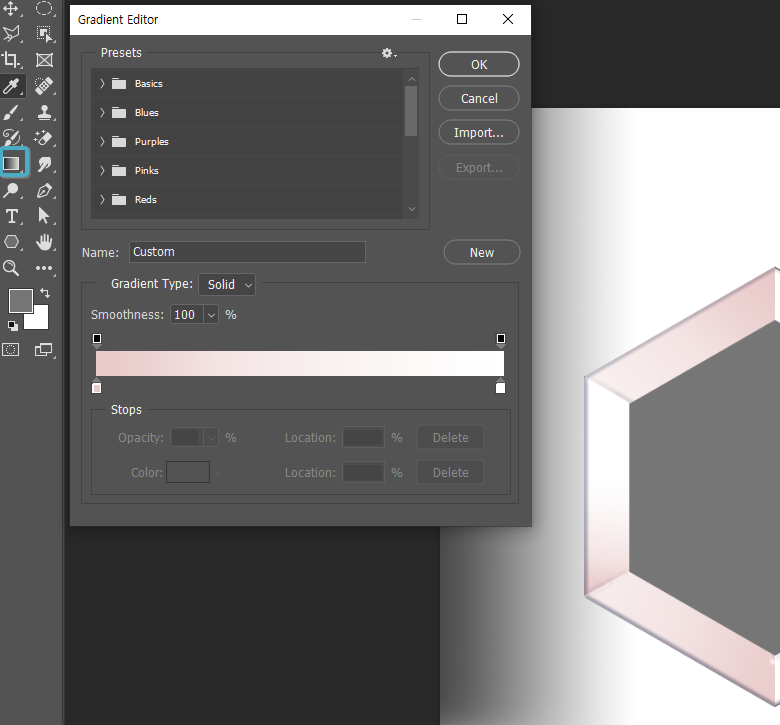
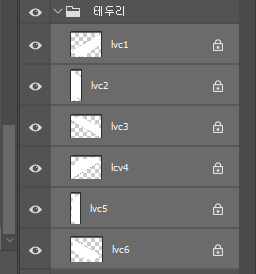
각 테두리들에게 우선 그라디언트를 줄 것이다.
Paint Bucket Tool 위치에 그라디언트 툴 (Gradient Tool)이 있는데, 선택해서 원하는 색을 넣어준다.
이후 마우스로 조절해가며 직선형태로 색을 입힌다.
왼쪽 사진의 배경투명화된 네모 버튼을 누르면 Lock을 할 수 있다.
테두리 레이어들 전체를 잡고 네모아이콘을 눌러준다. 그리고 CTRL +G 로 그룹화해준다.
3) Bevel & Emboss
레이어를 더블클릭한 후 Bevel & Emboss 를 클릭한다.
4) Satin
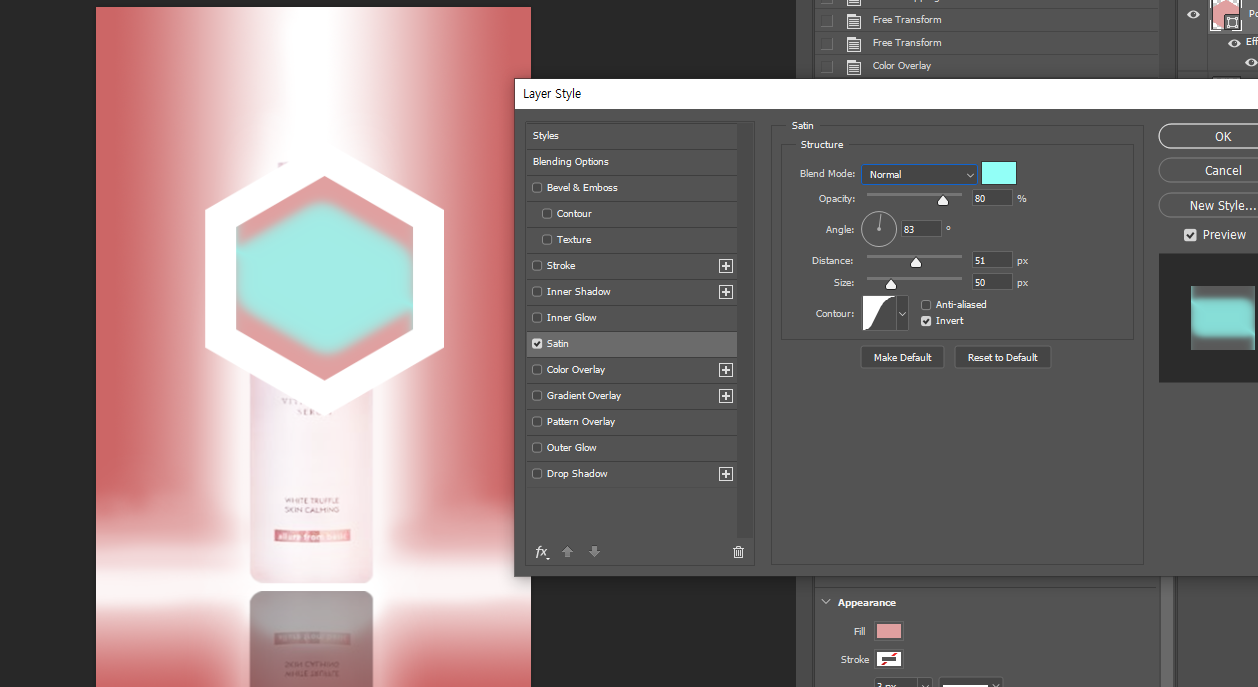
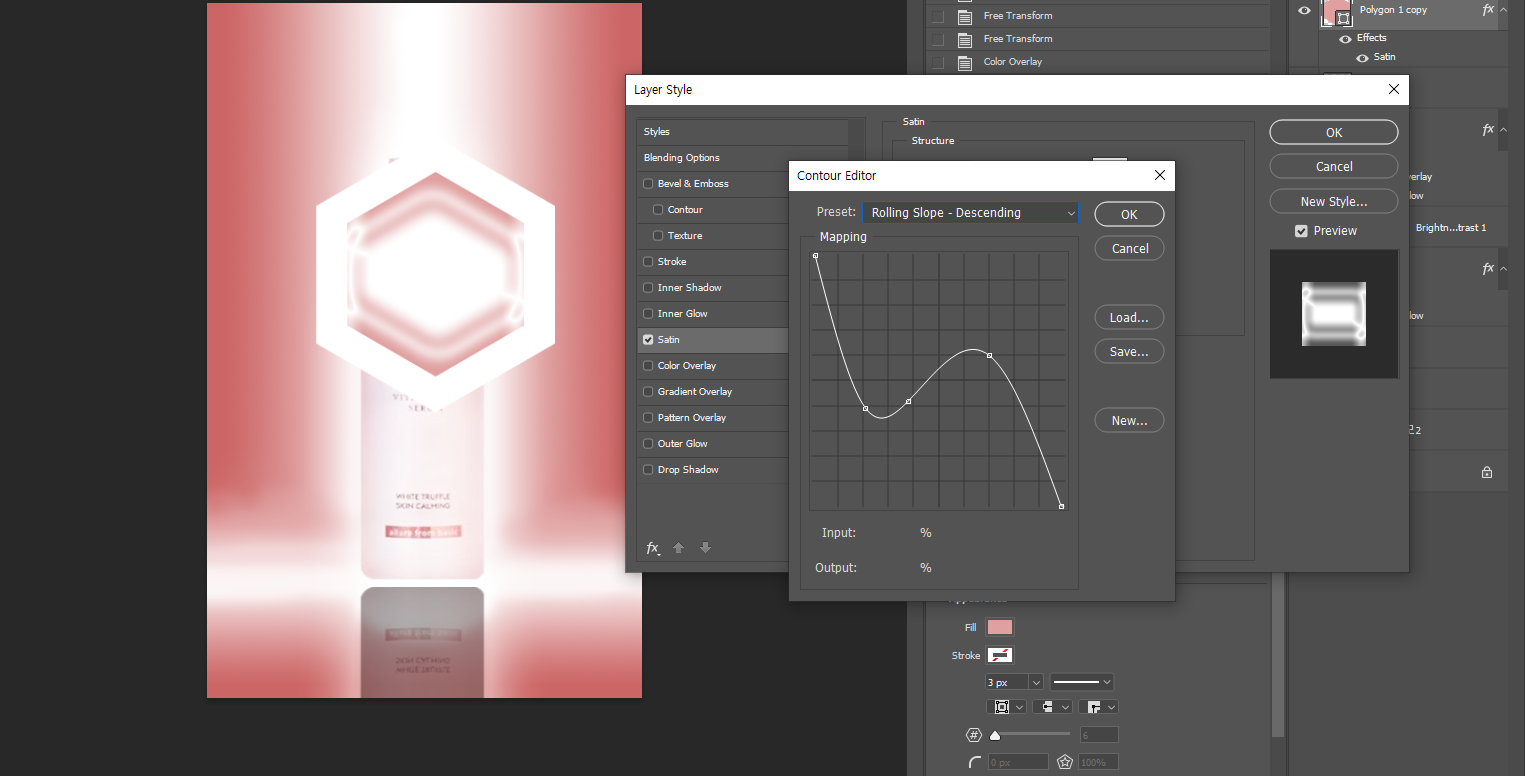
새틴 효과를 클릭한다.
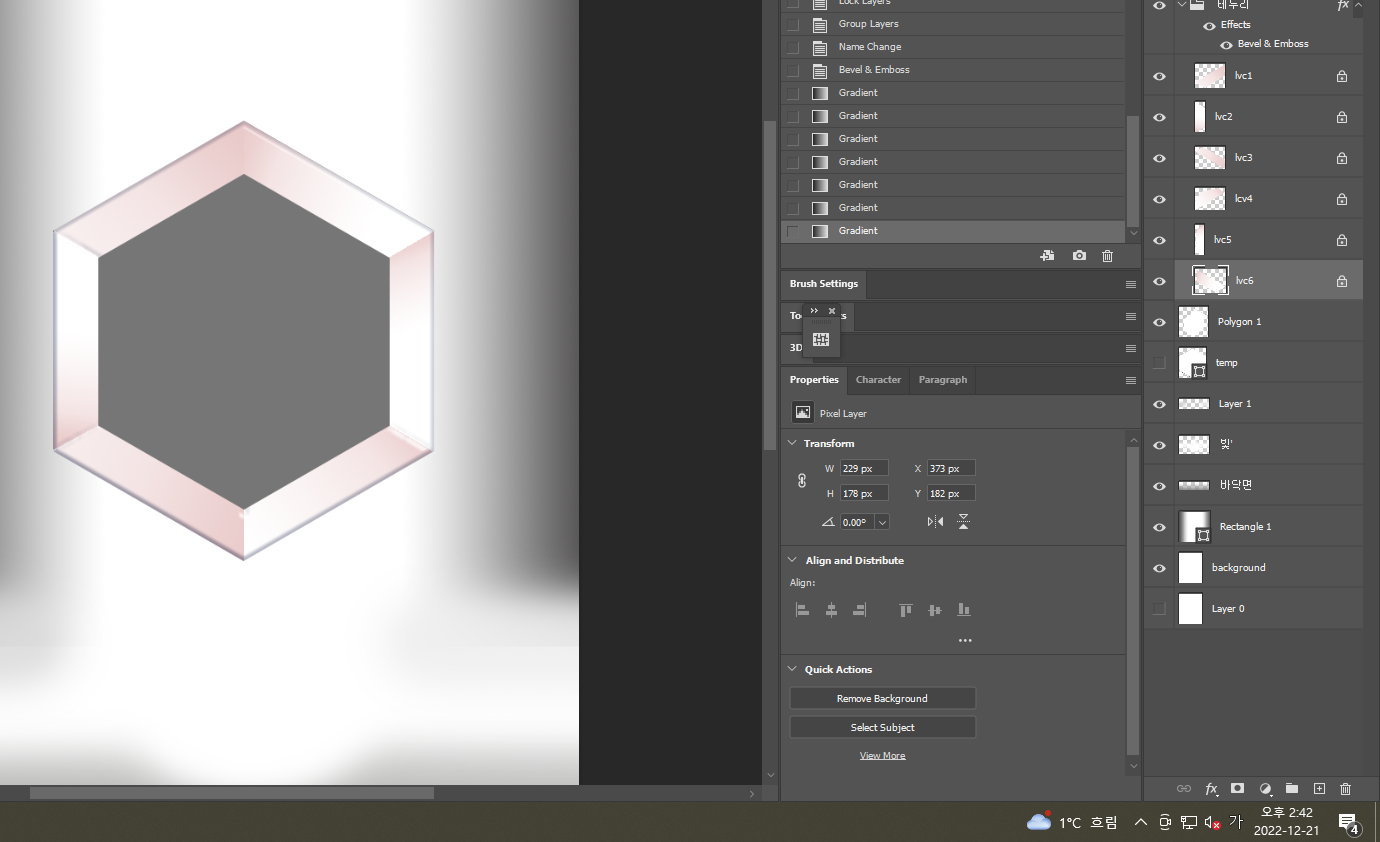
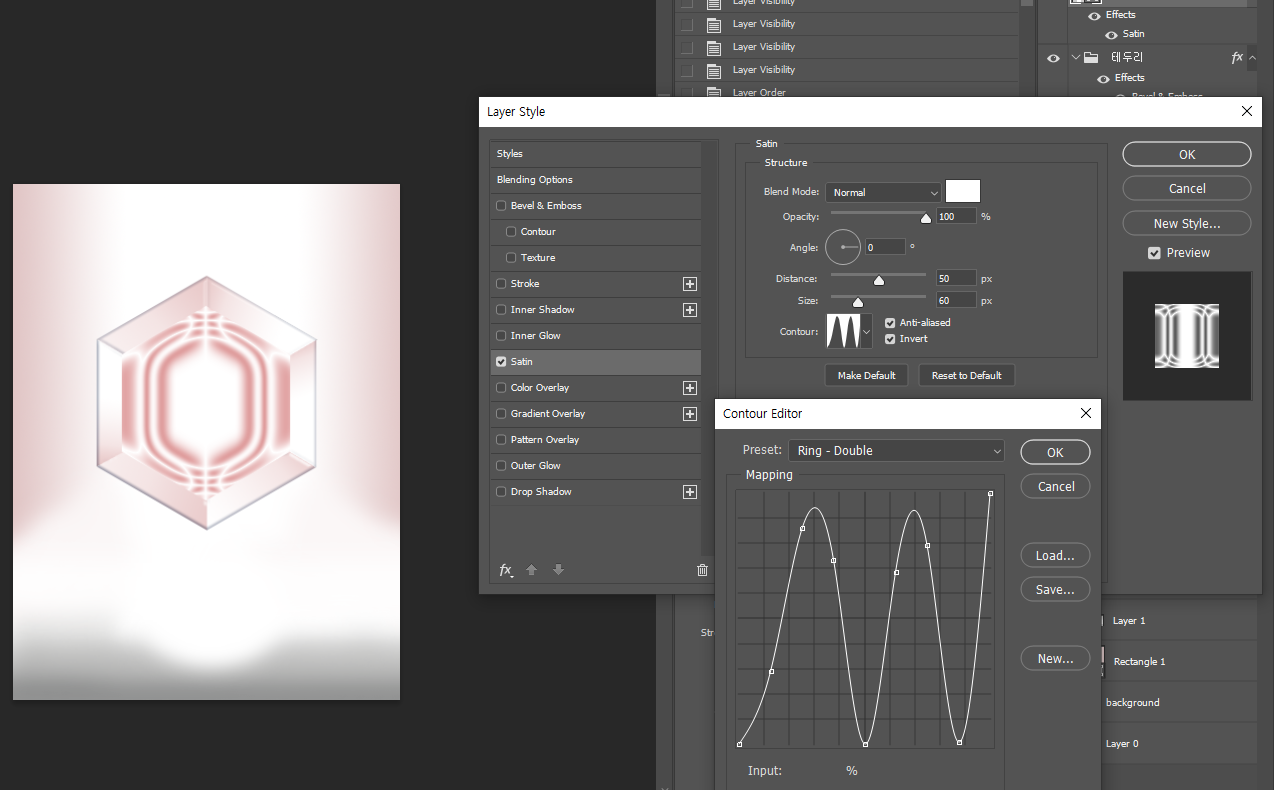
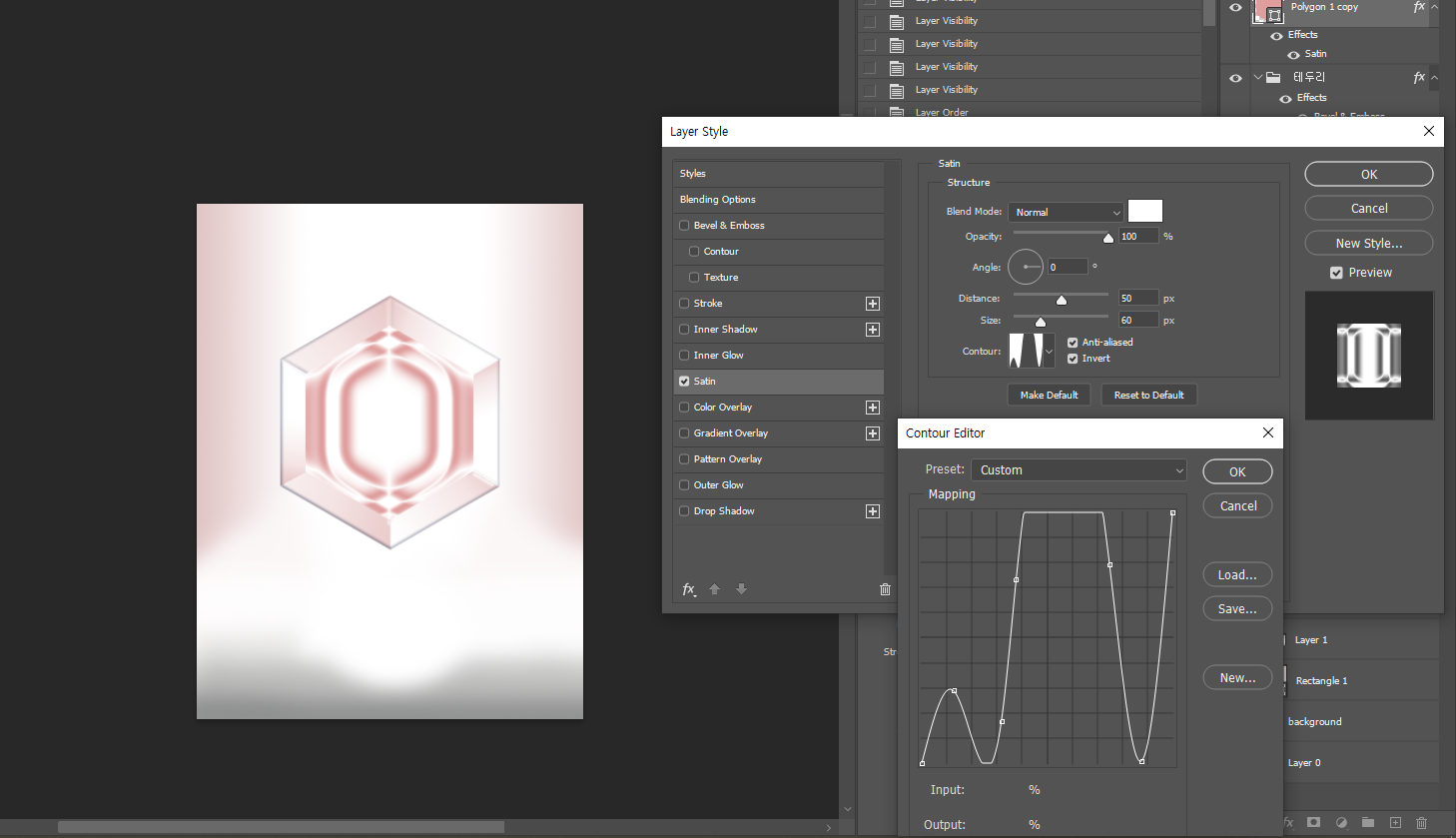
새틴효과에서 Contour Editor Preset 패널에서 다양한 프리셋 (기보적으로 제공되는 문양)을 줄 수 있다.
참고로 왜 자꾸 색이 바뀌냐면 내가 이거 포스팅하려고 여러번 다시 만들고 캡쳐해서 그렇다. 노력 많이 했다. ㅠㅠ
아무튼.
두번째랑 세번째 그림은 (아주약간) 다른 모양이 적용된 상태다.
다 눌러보고 원하는 것으로 고르자.
3. 제품 효과 Layer Style 활용
이제 제품을 불러오자
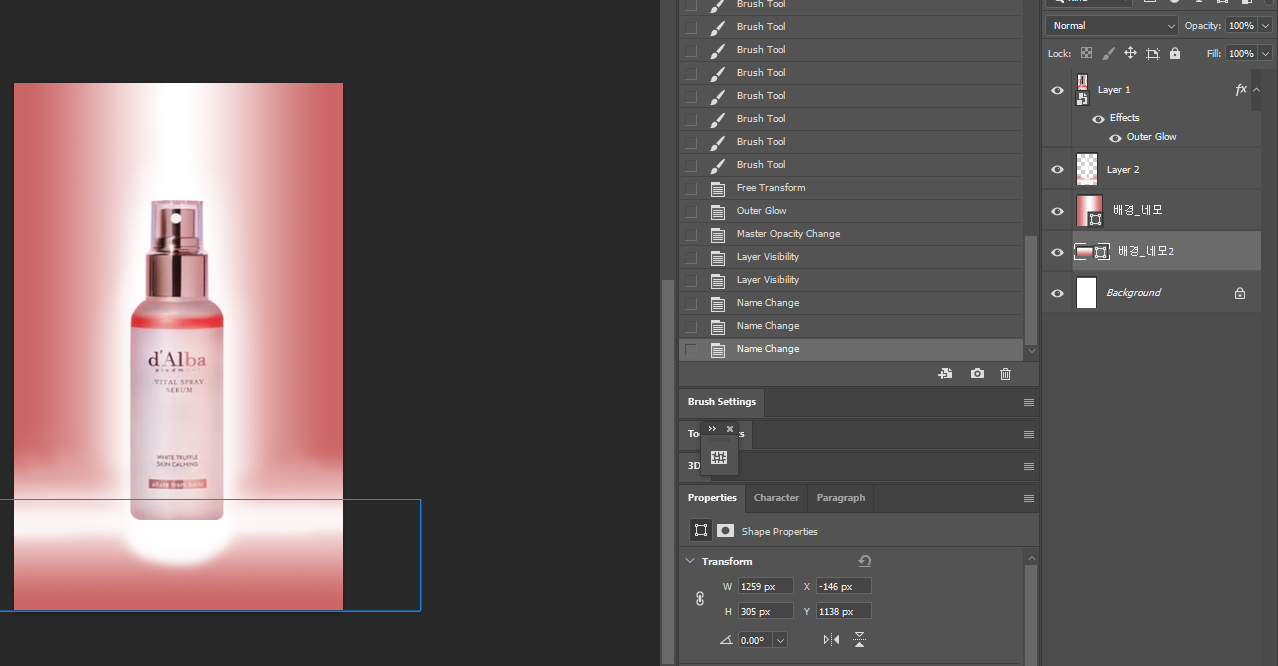
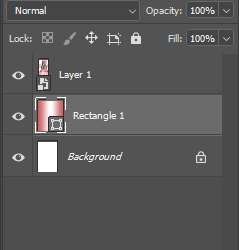
미리 불러와도 된다.
사실 미리 불러왔었어야했는데 쓰는걸 까먹었다.
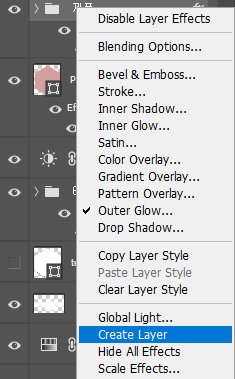
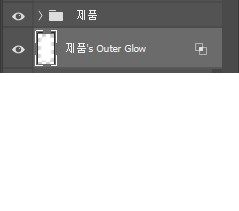
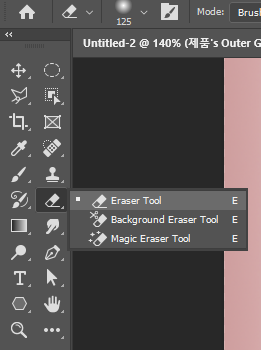
참고로 Layer style 적용해준 레이어에 fx (효과창) 패널이 있는데,
마우스 우클릭해서 Create Layer 하면
해당 효과만 적용된 레이어(아래 예시에서는 Outer glow)가 분리되어 나온다.

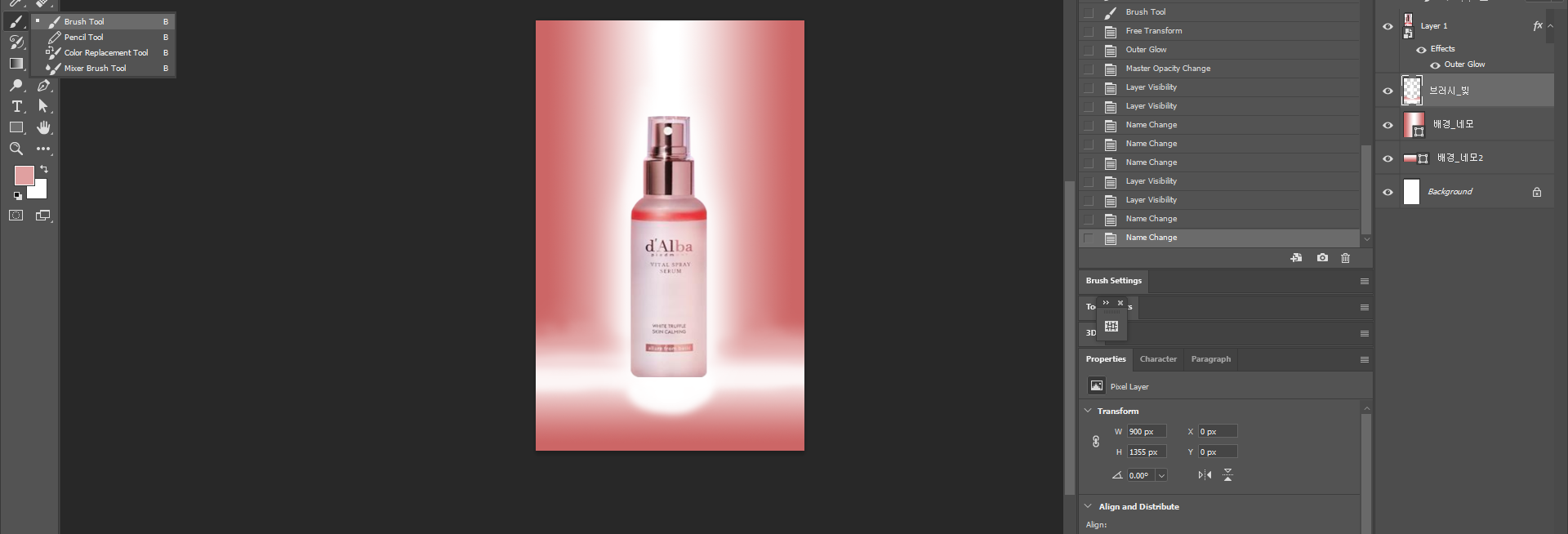
이때 Eraser Tool 활용해
내가 선택한 대상이 아닌데 그 효과 적용됐으면 지우개로 지워줄 수 있다.
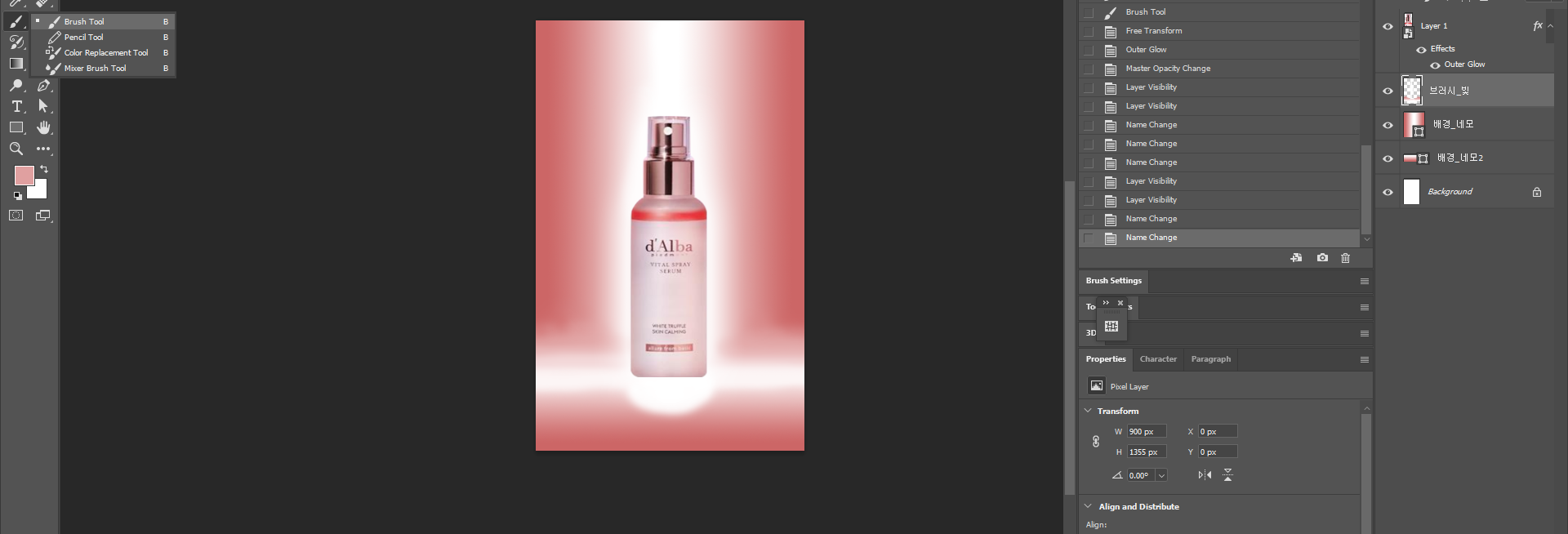
브러시 툴로 반짝이게 해주고 (걍 비슷한 색 더 칠했다)
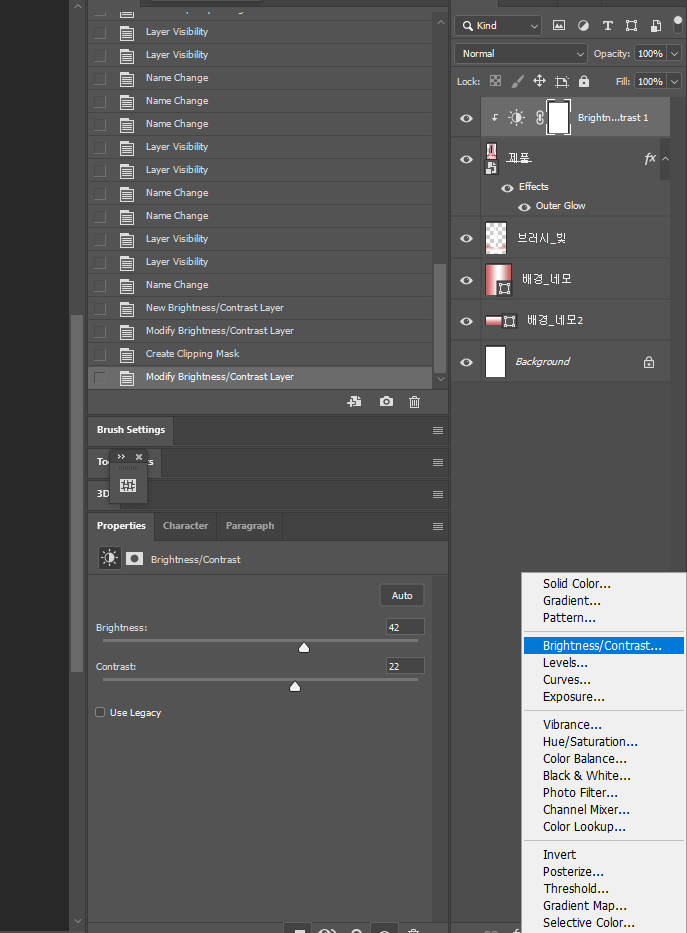

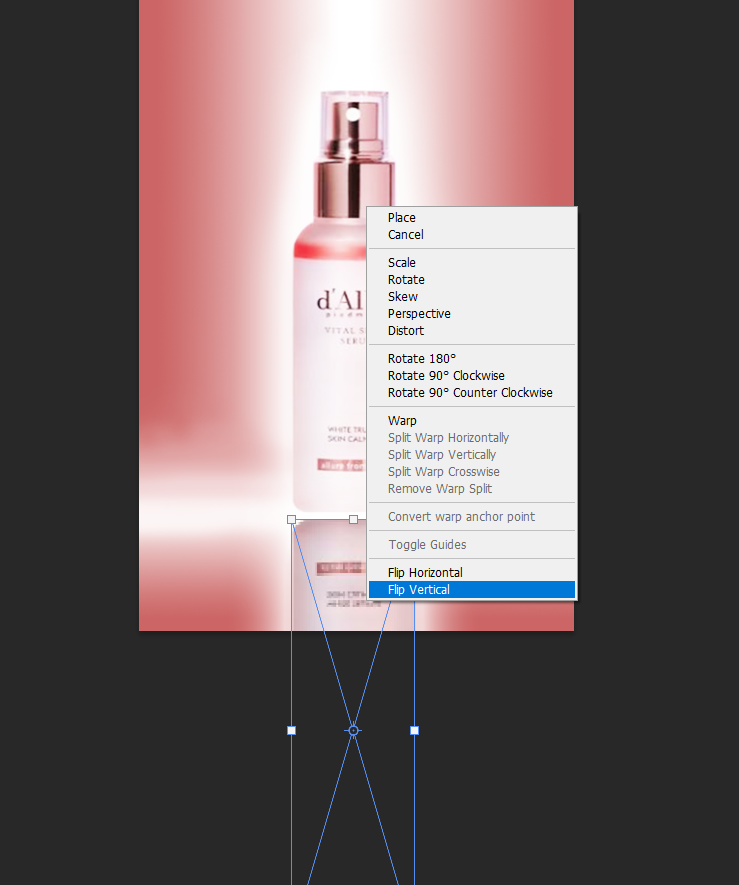
Brightness 클릭해 밝기와 대비도 조정하고,
제품 레이어 복사해서 Ctrl +T로 잡아준 후 마우스 우클릭해 Flip Vertical 로 그림자도 만들어주었다.
4. 마무리
글씨도 써주고,
텍스트 레이어에 또 Layer Style 줬다 (Outer glow, drop shadow)
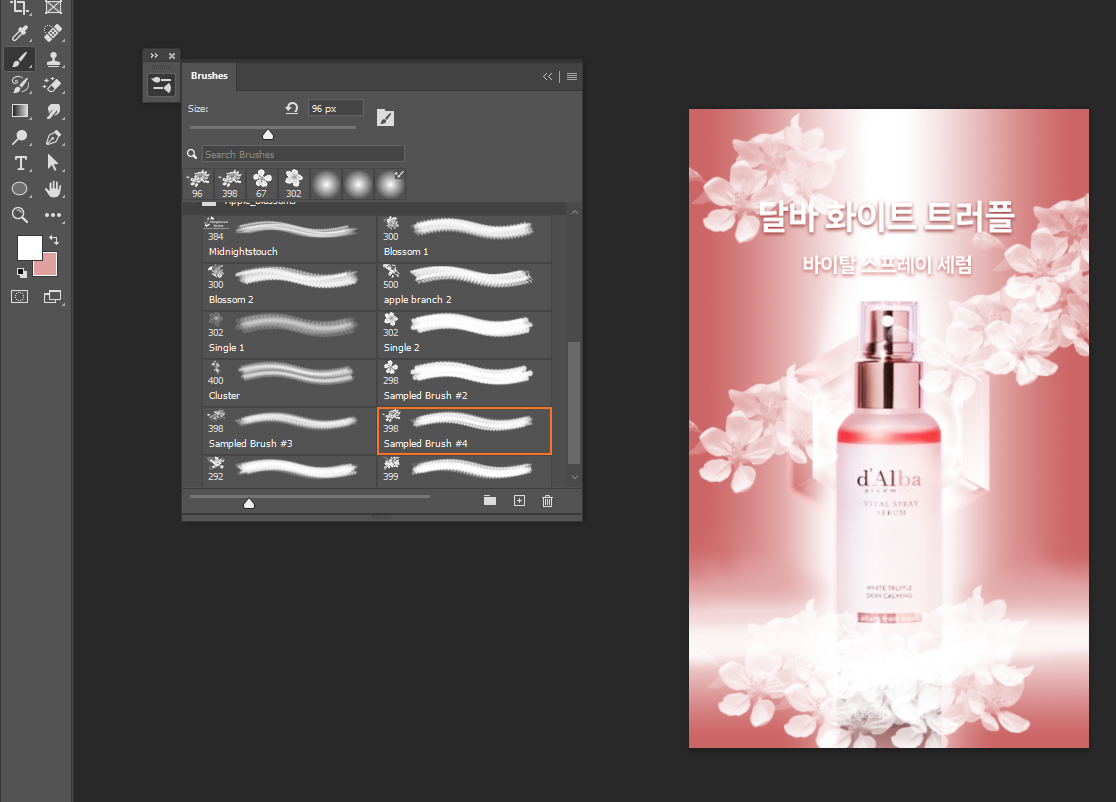
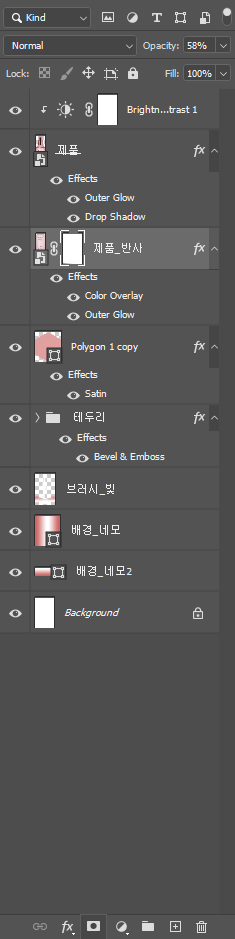
마지막으로 꽃 브러쉬 활용해서 쓱삭해주었다.

색 보정까지 마치면 찐 마무리!
어도비 포토샵 새틴(SATIN), 경사와 엠보스(Bevel & Emboss) 효과로 Layer style을 변경하고 Layer via cut을 통해 반짝이는 다각형 보석도 만들어보고 완전 알찼던 오늘 하루~ ㅅㄱ